- Зохиолч Jason Gerald [email protected].
- Public 2024-01-31 09:36.
- Хамгийн сүүлд өөрчлөгдсөн 2025-01-23 12:27.
Хэвлэсэн объект дээрх зургууд нь таны дамжуулахыг хүссэн мэдээлэлд нэмж, сонирхолыг нэмэгдүүлэх, сэтгэл хөдлөлийг өдөөх болно. Adobe InDesign бол төрөл бүрийн хэвлэмэл бүтээгдэхүүн үйлдвэрлэхэд зориулагдсан ширээний хэвлэх програм хангамж юм. InDesign дээр хэрхэн дүрс нэмэх талаар олж мэдээрэй, ингэснээр та нүдэнд тааламжтай баримт бичиг үүсгэж чадна.
Алхам
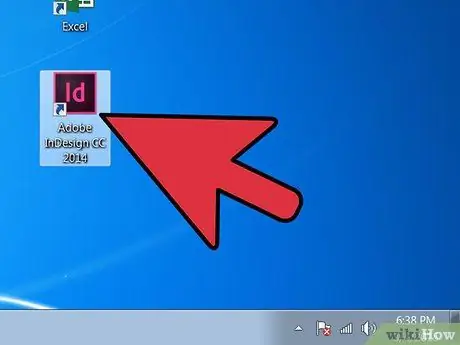
Алхам 1. Adobe InDesign програмыг ажиллуулна уу
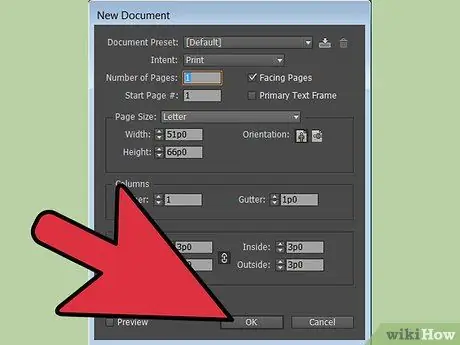
Алхам 2. Хамт ажиллахыг хүсч буй InDesign баримтаа нээнэ үү
Та үүнийг хийж болно, Файлыг сонгоод ажлын талбарын дээд хэсэгт байрлах Control Panel -ээс Нээх дээр дарна уу. Хэрэв танд InDesign баримт бичиг байхгүй бол Файл дээр дарж Шинэ, дараа нь Баримт бичиг дээр дарж шинээр үүсгэнэ үү. Дараа нь шинэ баримт бичгийн тохиргоог хийнэ үү.
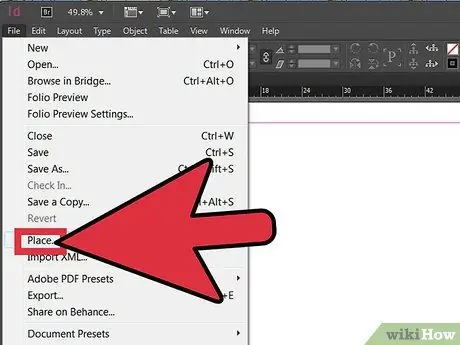
Алхам 3. Файл дээр дараад InDesign Control Panel -ээс Place -ийг сонгоно уу
Импортлохыг хүссэн зургийн файлыг олоод файлын нэрийг давхар товшино уу.
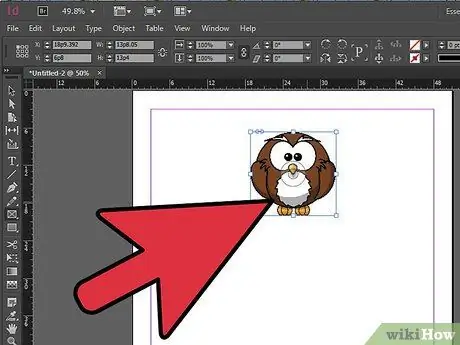
Алхам 4. Дүрсийг хүссэн байрлал руу чирээд, хулгана (хулгана) дээр дарна уу
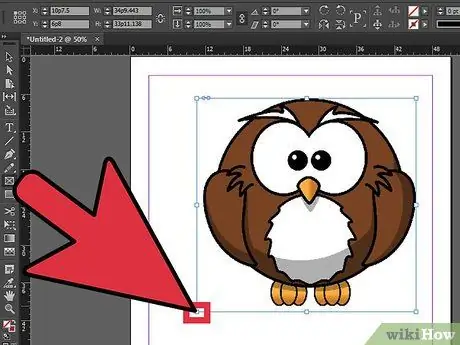
Алхам 5. Шаардлагатай бол зургийн хэмжээг өөрчлөх
Та үүнийг Select хэрэгслийг ашиглан дүрсийг сонгож, хүрээ дээрх бариул (жижиг дөрвөлжин) дээр дарж хийж болно. Ctrl болон Shift товчлууруудыг дарж үргэлжлүүлээрэй (эсвэл Mac дээрх Command+Shift). Shift товчлуурыг дарснаар та зургийн хэмжээг пропорциональ тохируулж болно. Хэрэв та зургийг тодорхой хэсэг рүү тайрахыг хүсч байвал бариулыг чирж байхдаа Ctrl товчийг дарна уу. Та мөн Control Panel -ийн Өндөр ба Жин баганад зургийн өндөр, өргөний яг утгыг оруулж болно.
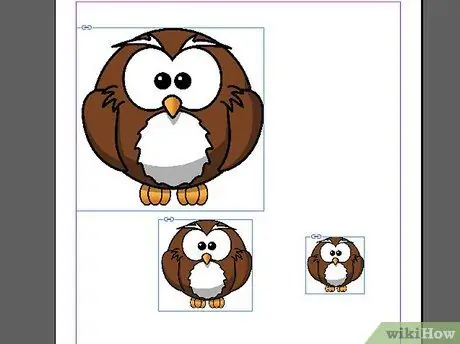
Алхам 6. Нэмэхийг хүсч буй бүх зургуудын хувьд дээрх алхмуудыг давтана уу
Зөвлөмж
- Хэвлэх зорилгоор ашигладаг зургууд нь 300 ppi нарийвчлалтай байх ёстой. Нарийвчлал гэдэг нь нэг инч тутамд пикселээр илэрхийлэгдсэн зургийн нарийвчилсан хэмжээг хэлнэ. Зургийн нарийвчлалыг зураг засварлах програм ашиглан тохируулж болно.
- Та EPS, BMP,-p.webp" />
- Та Adobe InDesign -ийг ашиглан EPS, JPEG, TIFF, BMP гэх мэт төрөл бүрийн зургийн форматыг импортлох боломжтой.
- Хэрэв та зургийг шинэ дүрсээр солихыг хүсч байвал дүрсийг сонгоод Файл дээр дараад Байршуулгыг сонгоод импортлохыг хүссэн зургаа олоорой. Файлын нэр дээр дараад сонгосон зүйлийг солих дээр дарна уу.






